O Tomato é um firmware de terceiros poderoso para o seu roteador, mas ajustar o software o torna ainda mais poderoso. Mostraremos nossas 5 dicas favoritas para roteadores Tomato para ajudar a acelerá-los e ajudá-lo a realizar seu trabalho ... mais rápido!
Se você está coçando a cabeça com o que é o tomate, dê uma olhada em nosso guia para instalá-lo e volte quando terminar para obter algumas dicas úteis. Este guia pressupõe que você esteja executando o Tomato versão 1.28. Estaremos demonstrando todos os exemplos em um Linksys WRT54GL. Então pegue seu roteador, um computador e um extintor de incêndio (brincadeira) e vamos começar!
1) Aumente o seu sinal sem fio
Às vezes, o sinal sem fio do roteador pode não estar alcançando certas áreas da sua casa. Isso é uma chatice, mas você pode corrigir isso com algumas etapas simples no Tomato. Na maioria dos casos, a solução mais fácil é reposicionar o roteador sem fio no ponto central da área que você deseja cobrir. Se você já tentou isso e ainda precisa de uma cobertura melhor, aumentar o sinal sem fio seria o próximo método mais eficaz e econômico.
Para iniciar, abra um navegador da web e navegue até o roteador Tomato. Clique no link Avançado e em Sem fio na barra lateral esquerda. Mais abaixo nesta página, você notará uma seção chamada “Potência de transmissão”. O valor padrão do Tomato é 42mW (miliwatts). O valor máximo que o Tomato suporta é 251mW, mas recomendamos não ultrapassar 70mW, a menos que você esteja disposto a correr o risco de um roteador superaquecido com uma vida útil muito curta.
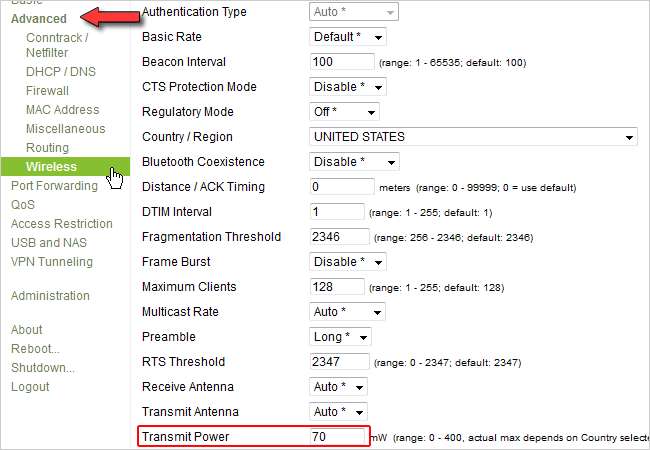
2) Faça overclock na CPU do seu roteador
Observação: antes de começarmos com esta dica, devemos mencionar que temos certeza de que você não vai fritar seu roteador ou queimar sua casa só se você seguir exatamente as instruções que fornecemos. Não somos responsáveis por seu gato andar pelo teclado ao inserir os comandos de overclock. Entendi? Vamos começar!
Fazer overclock do roteador tem suas vantagens: respostas mais rápidas de sites, downloads mais rápidos e latência mais baixa. No mínimo, fazer overclock na CPU do roteador proporciona um tempo de resposta mais rápido entre as conexões LAN e o próprio roteador. Quase não há risco (quando feito corretamente) e não envolve a compreensão do sistema multiplicador ou da relação do barramento frontal.
No entanto, cada roteador tem diferentes frequências de clock que sua CPU pode controlar. Confira a Wiki DD-WRT para obter mais informações sobre a CPU e a velocidade do seu roteador. Estamos usando um Linksys WRT54GL neste exemplo e a velocidade de clock da CPU padrão definida pela Linksys é 200 MHz. A boa notícia é que você pode fazer um overclock de até outros 50 MHz sem causar nenhum dano ou resfriamento extra ao seu roteador! Estas são as frequências de clock que o WRT54GL suporta: (em MHz) 183, 188, 197, 200, 206, 212, 216, 217, 225, 238, 240 e 250.
Parece bom, certo? Tudo que você precisa fazer é habilitar o acesso SSH em seu roteador e executar três comandos simples. Primeiro, faça login em seu roteador e clique no link Administração na barra lateral. Role para baixo até ver “SSH Daemon”. Certifique-se de que a opção “Ativar na inicialização” esteja marcada. Role para baixo até ver “Senha”. Digite uma senha para acesso SSH e clique em Salvar na parte inferior.
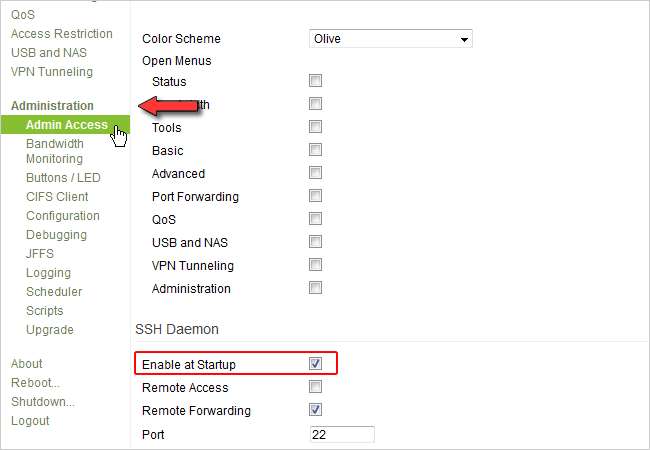
Agora que temos o acesso SSH habilitado em nosso roteador, vamos baixar um programa que nos permitirá acessar nosso roteador via SSH. Sugerimos usar PuTTY para Windows e os aplicativos de Terminal integrados para usuários de Mac e Linux. Para este exemplo, usaremos PuTTY no Windows. Digite o endereço IP do seu roteador e certifique-se de que SSH esteja selecionado em Tipo de conexão. Clique no botão Abrir.
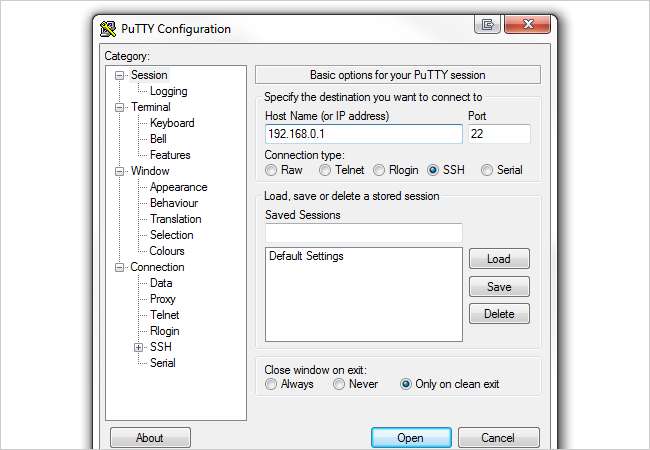
Você será solicitado a fazer login como um nome de usuário. Digite “root” e pressione Enter. Agora você será solicitado a fornecer uma senha. Digite a senha que definimos anteriormente. Agora digite os três comandos a seguir e pressione Enter após cada um. Certifique-se de substituir os 3 x pela frequência de relógio desejada. Aqui estão as frequências de clock válidas novamente para sua referência: 183, 188, 197, 200, 206, 212, 216, 217, 225, 238, 240 e 250. Faça não digite qualquer outra coisa, exceto uma dessas frequências.
nvram set clkfreq = xxx
nvram commit
reiniciar
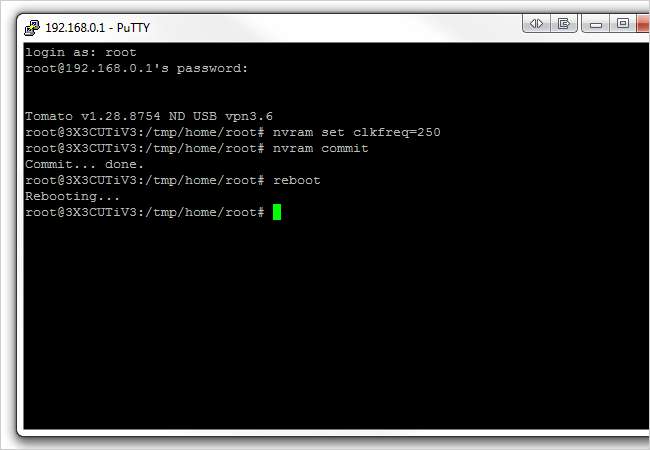
Seu roteador será reiniciado. Quando ele ligar novamente, a CPU do seu roteador será configurada em qualquer frequência de clock que você especificou. Bom download!
3) Acelere a descoberta de dispositivos em sua rede
Este truque bacana é apenas para Windows e requer que todos os computadores estejam no mesmo grupo de trabalho. Por padrão, o Windows define o nome do seu grupo de trabalho como WORKGROUP ou MSHOME, dependendo se você possui uma edição profissional ou doméstica do Windows. Você pode deixá-lo como o padrão, mas certifique-se de que cada computador da rede também esteja neste mesmo grupo de trabalho. Este truque permite que seu roteador Tomato atue como um servidor que registra a presença de cada dispositivo em sua rede e fornece essas informações assim que são solicitadas. A descoberta de dispositivos pela rede deve ser muito mais rápida e menos complicada.
Primeiro, vamos alterar o endereço IP do servidor WINS (Windows Internet Name Service) no menu DHCP. Clique em Básico e role para baixo até ver “Servidor DHCP”. Altere o endereço IP “WINS” para 0.0.0.0. Clique em Salvar na parte inferior.
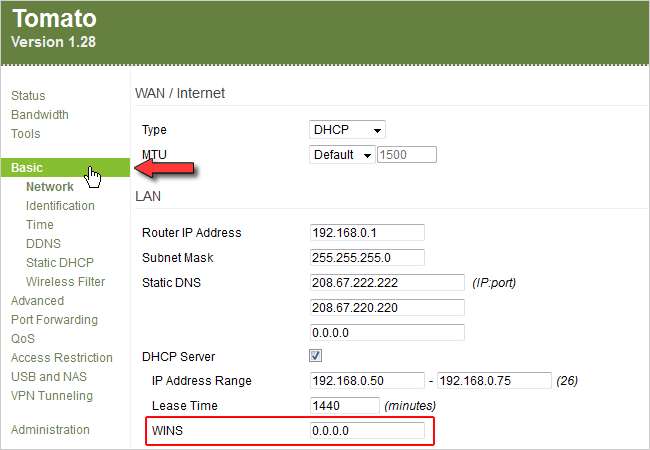
Em seguida, clique no link USB e NAS na barra lateral. Clique no sub-link Compartilhamento de arquivos. Certifique-se de que o nome do seu grupo de trabalho esteja definido com o mesmo nome de grupo de trabalho de todos os seus dispositivos na rede. Em seguida, marque as duas caixas ao lado de “Master Browser” e “WINS Server”. Clique em Salvar na parte inferior.
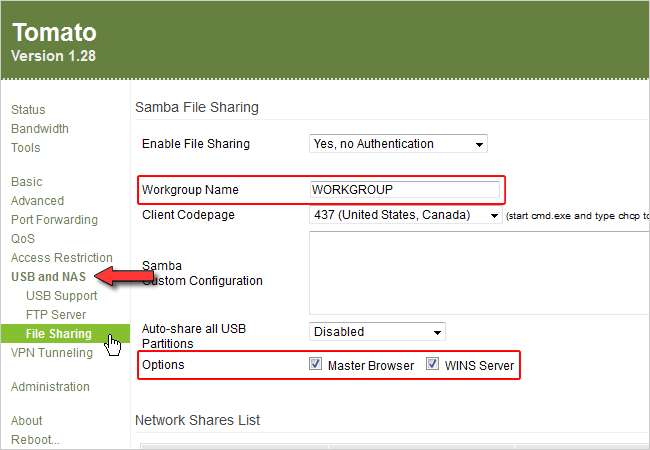
Agora vamos ter certeza de que nosso computador está realmente usando o servidor WINS que acabamos de configurar. Vá em frente e abra um prompt de comando e digite “ipconfig –all”. Você pode ter que rolar para baixo para ver o seu adaptador de rede atual, mas quando você fizer isso, procure a linha que diz “Servidor WINS primário”. Ao lado disso, você deve ver o endereço IP do seu roteador. Se você não vir o endereço IP do roteador, tente reiniciar o computador e executar o comando novamente. Às vezes, o servidor WINS não é atualizado até que um novo IP do servidor DHCP seja renovado.

4) Configure a restrição de acesso para produtividade
A restrição de acesso nunca parece uma coisa boa, mas é quando você está tentando fazer o trabalho ou quando deseja manter certas pessoas fora de certas partes da web. O recurso de restrição de acesso do Tomato permite que você, o administrador, crie regras para sua rede. No exemplo abaixo, vamos configurar uma regra que nos restringirá de acessar determinados sites que nos fazem não realizar nenhum trabalho. Esta regra entrará em vigor nos dias de semana das 18h às 22h.
Para começar, faça login no seu roteador Tomato e clique no link Restrição de acesso na barra lateral esquerda.
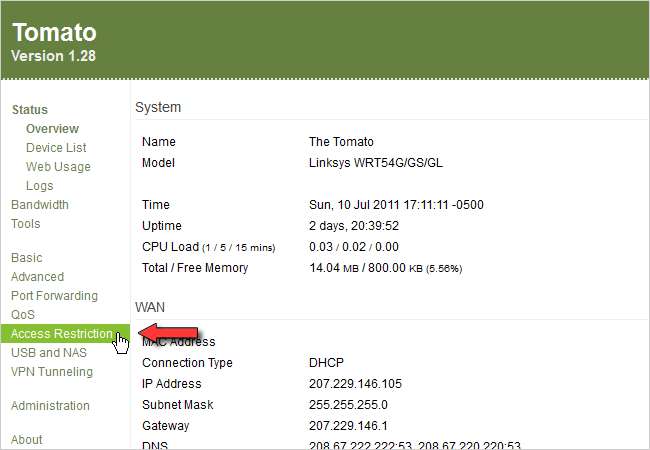
A partir daqui, você verá uma página em branco com um botão “Adicionar”. Ao clicar no botão “Adicionar”, você será levado a outra página para configurar uma nova regra de restrição.
No campo de descrição, insira qualquer coisa que descreva sua regra (ou seja, "Horário de trabalho"). Em seguida, use os menus suspensos adjacentes a “Hora” e escolha 18h e 22h. Agora desmarque as caixas de seleção “Sol”, “Sex” e “Sáb” ao lado de “Dias”. Ao lado de “Tipo”, vamos deixar o botão de opção “Restrição de acesso normal” marcado. Se você decidir escolher a opção “Desativar sem fio”, ela desativará completamente a funcionalidade sem fio do seu roteador pela duração especificada anteriormente. Não vamos fazer isso agora porque queremos restringir o acesso a apenas um computador e não a todos que usam WiFi.
Adjacente a “Aplica-se a”, queremos clicar no menu suspenso e escolher “O seguinte”. Você notará que o Tomato está solicitando o endereço MAC ou endereço IP do computador ao qual deseja restringir o acesso. Se o seu computador não for configurado para ter um endereço IP estático , é melhor inserir o endereço MAC do seu computador para confiabilidade. Para encontrar o endereço MAC do seu computador no Windows, abra um prompt de comando e digite “ipconfig –all”. A sequência de 12 caracteres ao lado de "Endereço físico" é o endereço MAC do seu computador. Insira no Tomato sem hífens (o Tomato adicionará ponto-e-vírgulas automaticamente entre cada segundo valor) e clique no botão “Adicionar” abaixo.
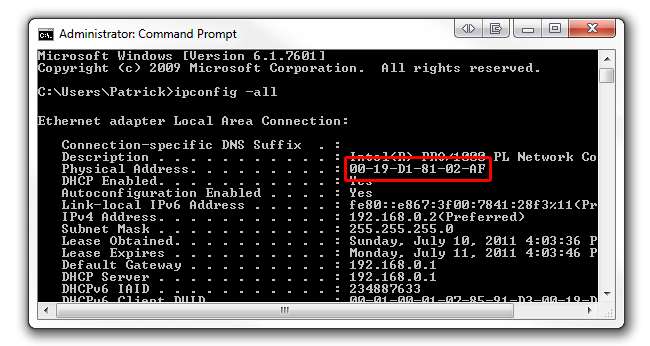
Neste ponto, sua configuração de restrição de acesso deve ser semelhante à nossa abaixo:
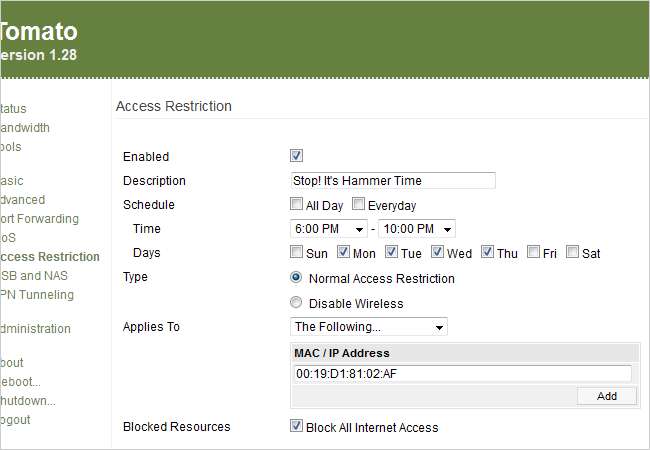
Por fim, certifique-se de desmarcar a caixa “Bloquear todos os acessos à Internet”. Se a opção for deixada marcada, seu computador não conseguirá acessar a Internet de forma alguma. Um novo conjunto de opções aparecerá. Essas opções permitem filtrar o tráfego com base em protocolos como RDP (Remote Desktop Protocol) ou ICMP (Internet Control Message Protocol), para citar alguns. Para este exemplo, não lidaremos com protocolos e simplesmente bloquearemos o acesso a certos sites digitando apenas seus nomes na caixa de texto “Solicitação HTTP”.
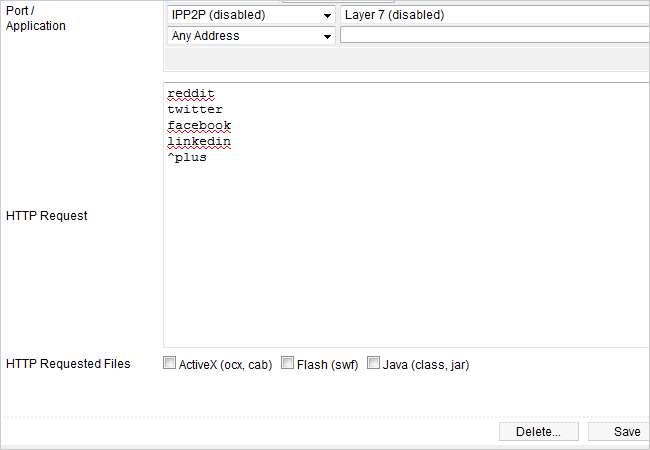
Existem também caracteres especiais que você pode usar para solicitações HTTP que definem sua regra ainda mais:
facebook.com $ (bloqueia tudo que termina em facebook.com)
^ facebook (bloqueia tudo começando com facebook)
^ photos.facebook.com $ (bloqueia o subdomínio photos.facebook.com exatamente)
Clique no botão “Salvar” próximo à parte inferior. O Tomato irá carregar a regra e logo depois seus sites serão bloqueados. Deixe a produtividade começar!
Para recapitular, a regra que definimos bloqueia o acesso a qualquer solicitação HTTP que contenha as palavras “reddit”, “twitter”, “facebook” e “linkedin” e começa com “plus” do computador com o endereço MAC de 00:19 : D1: 81: 02: AF. Esta regra entra em vigor às 18h de todos os dias da semana e termina às 22h. Ao tentar acessar esses sites, você verá um erro de redefinição de conexão em seu navegador.
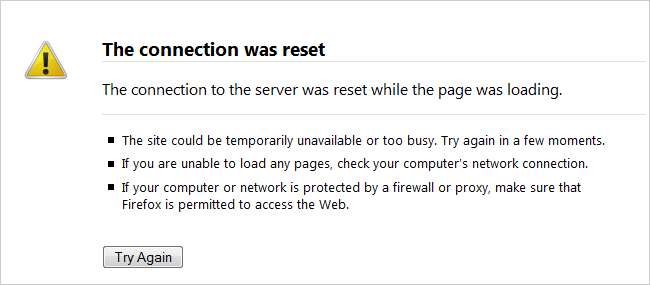
5) Configurar regras de qualidade de serviço (QoS)
As regras de qualidade de serviço dão prioridade a tráfego de Internet mais “importante”. Pense em QoS como o tráfego da hora do rush em uma rodovia movimentada; todos os veículos estão se movendo em um ritmo lento porque há muitas pessoas tentando sair (ou entrar). Quando algo importante chega na rodovia, como um veículo de emergência, os veículos diminuem ainda mais a velocidade e encostam para permitir que o veículo de emergência dirija mais rápido. O veículo de emergência neste exemplo é o tráfego que você determina como o mais importante (Xbox Live), enquanto os outros veículos são coisas que você considera menos importantes (tráfego do BitTorrent).
Agora, o que determina qual tráfego é melhor do que outros? Isso é totalmente com você e mostraremos como configurar isso no Tomato. Queremos mencionar uma observação rápida antes de começar: não existe uma maneira “certa” de configurar regras de QoS. Todos têm preferências diferentes quanto aos protocolos / tráfego importantes para eles. Com isso em mente, mostraremos o básico das regras de QoS e permitiremos que você assuma o controle a partir daí.
O primeiro passo é configurar nossas classes de velocidade que determinam quais protocolos / tráfego obtêm a maior ou menor largura de banda. Clique em QoS na barra lateral e em Configurações básicas. Marque “Habilitar QoS” para ativar as outras opções abaixo.
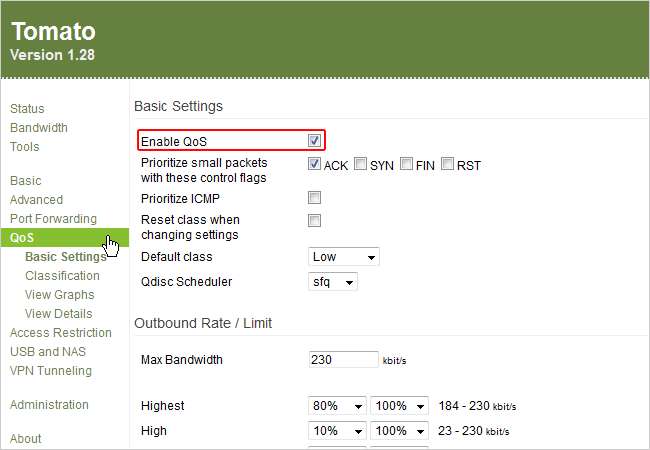
Agora vamos fazer um teste de velocidade em nossa conexão de Internet para ver qual é nossa largura de banda máxima. Acesse seu site de teste de velocidade favorito. Sugerimos usar Speedtest.net . Encontre um servidor localizado perto de você geograficamente e comece o teste. Anote sua velocidade de upload em kilobits por segundo. Se o seu teste exibir suas velocidades em megabits por segundo, basta multiplicar por 1024 para exibir a velocidade em kilobits. Por exemplo, minha velocidade de upload foi de 0,76 Mbps (não ria!), Então minha velocidade seria de 778 em Kbps. Se você notar que a velocidade de upload do teste de velocidade não está perto da velocidade de upload anunciada pelo seu ISP, execute vários testes e use a média desses testes.
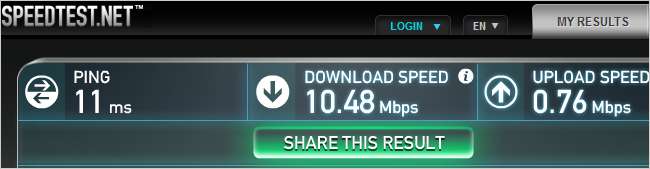
Depois de saber sua velocidade máxima de upload, insira-a ao lado de “Max Bandwidth” em “Outbound Rate / Limit”. Você notará que o Tomato fará algum trabalho para você ajustando automaticamente as classes de velocidade abaixo.
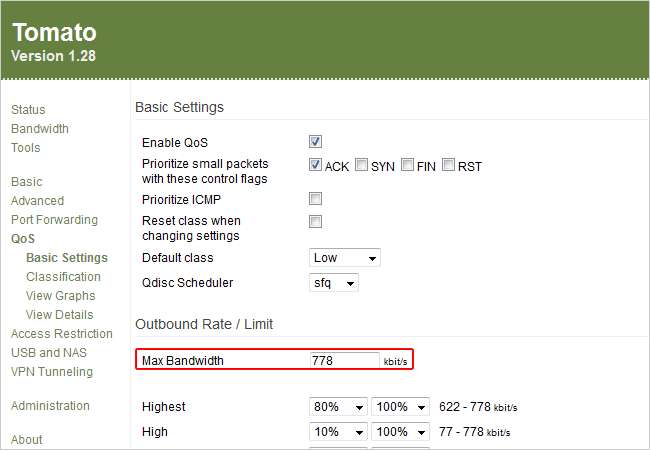
Agora vamos anotar a velocidade de download do nosso teste de velocidade anterior. Converta isso em kilobits por segundo e insira-o em “Max Bandwidth” abaixo de “Inbound Limit”. Desta vez, o Tomato não fará sua mágica e ajustará as classes de velocidade abaixo, então teremos que fazer isso manualmente. Você pode usar as classes de velocidade que usamos abaixo ou configurá-lo especificamente para o seu ambiente (que é o que recomendamos). Essas configurações funcionam para nós em nosso ambiente. Clique em Salvar próximo à parte inferior da página.
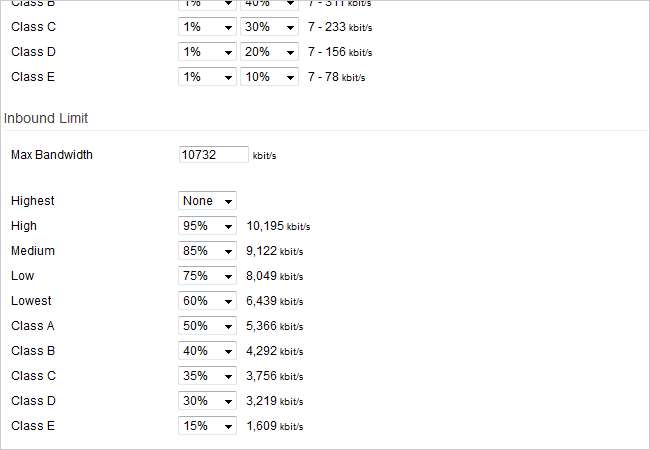
Agora que temos nossas classes de velocidade configuradas, temos que aplicá-las a protocolos / tráfego especificados. Clique em Classificação abaixo de QoS na barra lateral para começar a emparelhar classes de velocidade com protocolos.
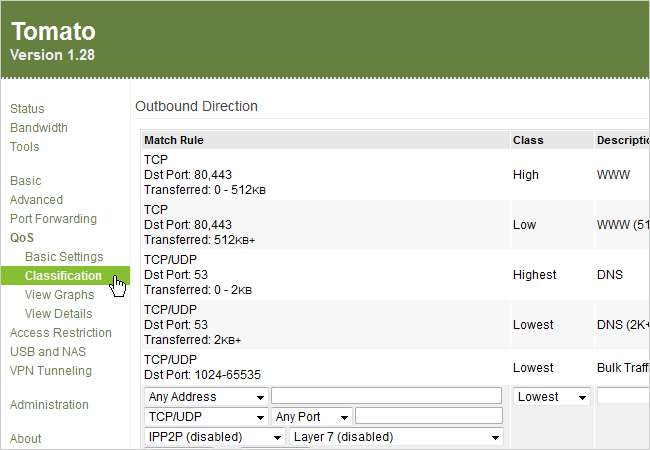
Esta etapa das regras de QoS é um pouco complicada porque, como dissemos antes, todos têm preferências diferentes sobre quais protocolos exigem mais ou menos largura de banda. Você pode controlar o QoS com suas próprias mãos agora ou ficar conosco para ver como configuramos o QoS em nossa rede.
Ajuda ter a página Classificação e a página Configurações básicas abertas em duas guias separadas para referência. A primeira regra, e sem dúvida a mais importante, que configuramos foi o tráfego WWW. Agora, o Tomato faz um bom trabalho configurando essa regra por padrão, então não há muitos ajustes a serem feitos. Esta regra dá a prioridade mais alta (entre 622 - 778 kbit / s em nossa configuração) para o tráfego de saída que passa pelas portas 80 (HTTP) e 443 (HTTPS). Para que o tráfego seja enviado por push por meio dessa classe, ele não deve exceder 512 KB de saída de dados transferidos (upload). Isso ajuda a garantir que os uploads de arquivos enormes (como copiar um arquivo de vídeo .mkv de 4 GB para o Dropbox) não caiam nesta classe e ocupem toda a nossa largura de banda.
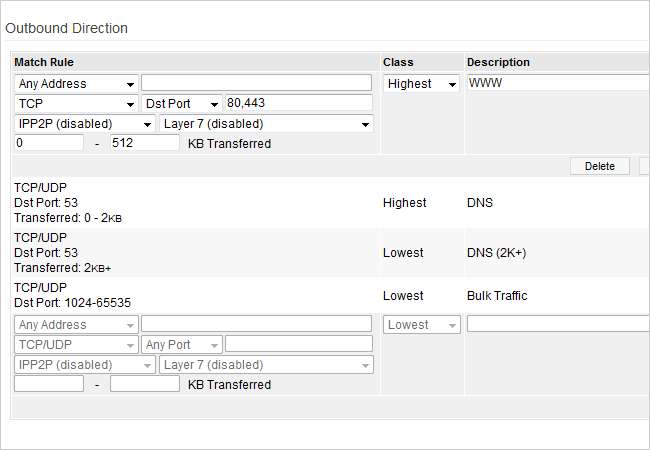
Vamos definir mais uma regra que é muito cara para nós: Xbox Live. Primeiro, vamos definir o endereço IP de origem para o endereço IP estático do nosso console Xbox: 192.168.0.34. Então, vamos priorizar o tráfego na prioridade mais alta. O Xbox Live usa a porta 3074, portanto, qualquer tráfego originado até a entrega em 192.168.0.34:3074 estará nesta classe. Também definimos nosso filtro L7 (Camada 7) para “xboxlive” apenas para garantir. Tenha cuidado ao adicionar muitos filtros L7 a várias classes, pois isso pode bloquear seu roteador.
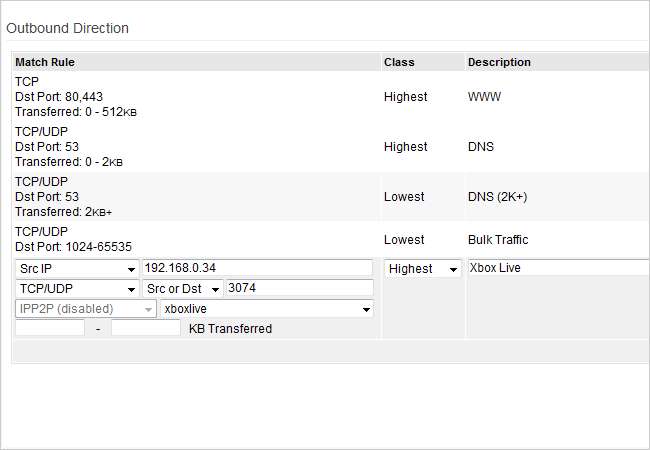
Se você descobrir que as velocidades de sua conexão com a Internet não são tão boas depois de configurar suas regras de QoS, sugerimos começar do zero e redefinir suas regras e classificações. Pode levar 3 ou 4 vezes antes de acertar, mas depois que você fizer isso, ficará feliz por ter feito o esforço.
Isso é tudo para nossa lista de dicas de tomate. A intensidade do seu WiFi deve estar no seu melhor, juntamente com a descoberta de dispositivos mais rápida na rede. Suas regras de QoS devem ajudar a acelerar sua conexão com a Internet e, ao mesmo tempo, trabalhar mais com as regras de restrição de acesso. E com o seu novo roteador com overclock, o envio de pacotes deve ser extremamente rápido! Se você deseja mais dicas, confira nosso guia para configurar OpenVPN no Tomato para acessar sua rede de qualquer lugar do mundo!
Imagens de Dugbee e Sapisharam







